7 correctifs pour le logiciel AMD Adrenalin qui ne fonctionne pas ou ne souvre pas

Vous êtes confronté au problème du logiciel AMD Adrenalin qui ne fonctionne pas ou ne s

Bien qu'Instagram soit mieux utilisé sur un Android ou un iPhone, il est également accessible via les navigateurs Web si vous souhaitez interagir avec la plate-forme à l'aide d'un ordinateur de bureau ou d'un ordinateur portable. Cependant, votre expérience n’est pas toujours parfaite. Pour diverses raisons, Instagram peut ne pas se charger dans Chrome, Safari et d'autres navigateurs.
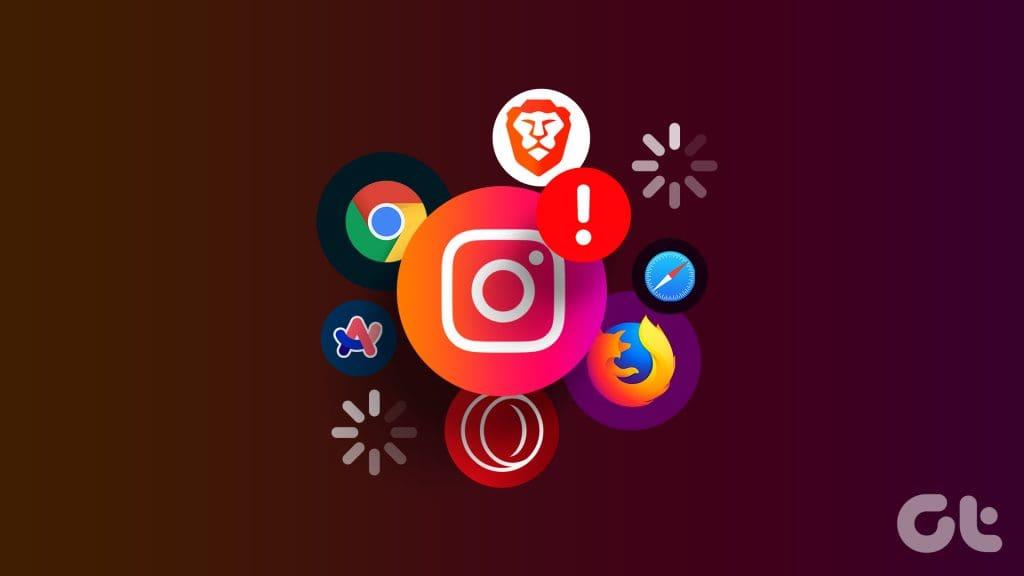
La version Web d'Instagram peut être utile si vous passez la majeure partie de votre journée à travailler sur votre ordinateur. Cependant, si Instagram ne se charge pas dans votre navigateur préféré malgré une connexion Internet fonctionnelle , ce guide fournit quelques conseils qui peuvent vous aider. Alors, jetons un coup d'œil.
1. Utilisez une fenêtre de navigation privée
Charger Instagram dans une fenêtre de navigation privée peut vous aider à déterminer si le problème est dû à l'une de vos extensions. Appuyez sur les touches Ctrl + Maj + N (sous Windows) ou Commande + Maj + N (sous Mac) pour ouvrir une fenêtre de navigation privée. Ensuite, essayez à nouveau de charger Instagram.
Si vous ne rencontrez aucun problème, il est possible que l'une de vos extensions soit à l'origine du problème.
2. Désactivez les extensions de navigateur
Si vous utilisez des extensions pour afficher Instagram en mode sombre , bloquer les publicités ou améliorer votre expérience de toute autre manière, cela pourrait avoir un impact sur la capacité de votre navigateur à charger Instagram. Si tel est le cas, désactiver toutes les extensions et les réactiver une par une peut vous aider à identifier quelle extension est à l'origine du problème.
Dans votre navigateur, tapez chrome://extensions (Google Chrome) ou edge://extensions (Microsoft Edge) dans la barre d'adresse en haut et appuyez sur Entrée. Ensuite, utilisez les boutons pour désactiver toutes les extensions.
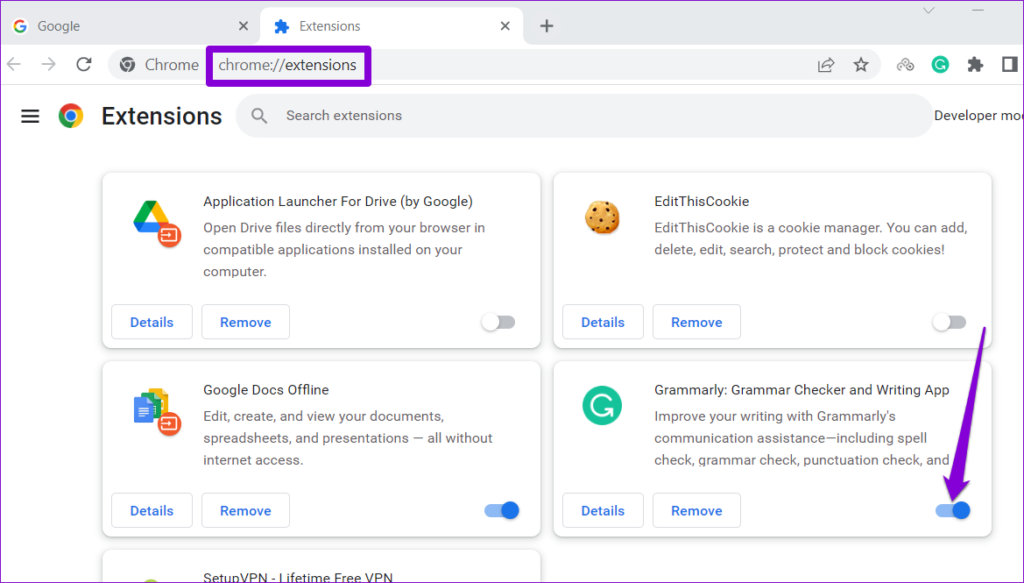
Redémarrez ensuite votre navigateur et réactivez vos extensions une par une. Essayez de charger Instagram après avoir activé chaque extension jusqu'à ce que le problème se reproduise. Une fois que vous avez identifié l'extension problématique, pensez à la supprimer.
3. Assurez-vous que JavaScript est activé
Avez-vous désactivé JavaScript dans votre navigateur ? Si tel est le cas, Instagram peut avoir du mal à charger certains éléments interactifs dans votre navigateur, affectant ainsi ses fonctionnalités. Il est préférable de vous assurer que JavaScript est activé dans votre navigateur pour éviter cela.
Activer JavaScript dans Chrome
Étape 1 : ouvrez Google Chrome, tapez chrome://settings/content/javascript dans la barre d'adresse et appuyez sur Entrée.
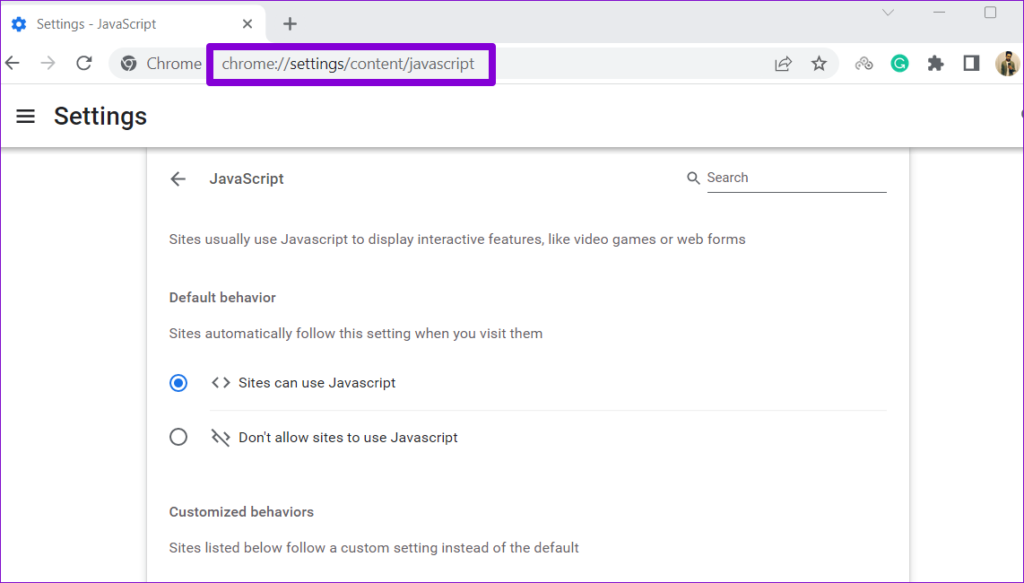
Étape 2 : Sous Comportement par défaut, sélectionnez l'option « Les sites peuvent utiliser Javascript ».
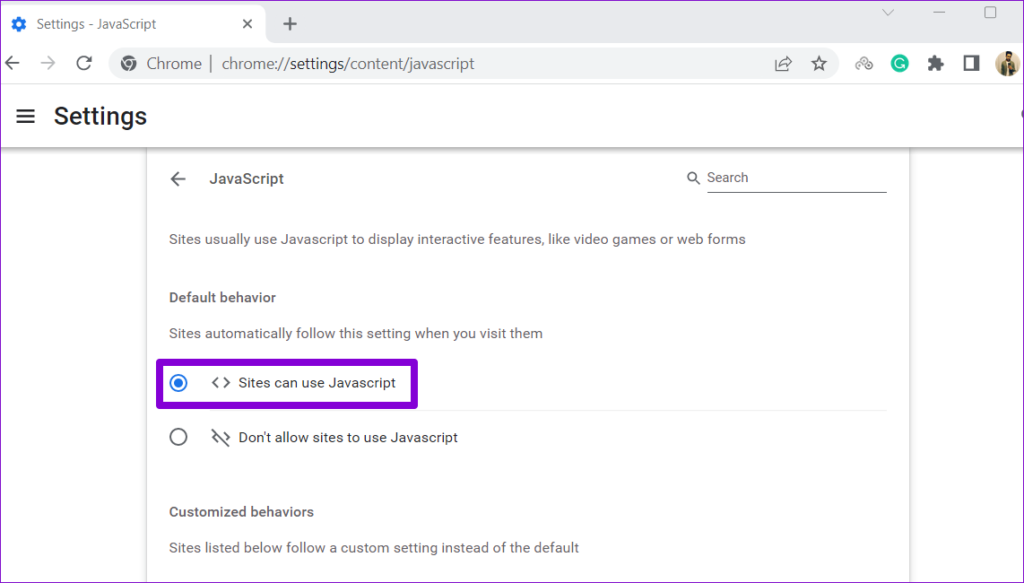
Activer JavaScript dans Edge
Étape 1 : Ouvrez Microsoft Edge, tapez edge://settings/content/javascript dans la barre d'adresse et appuyez sur Entrée.
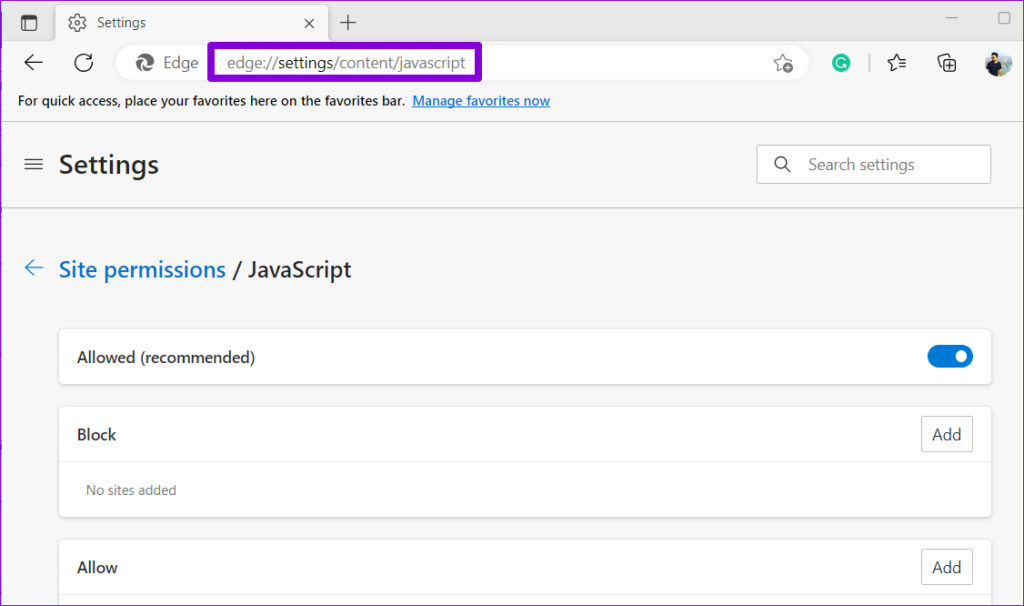
Étape 2 : activez le bouton à côté de Autorisé.
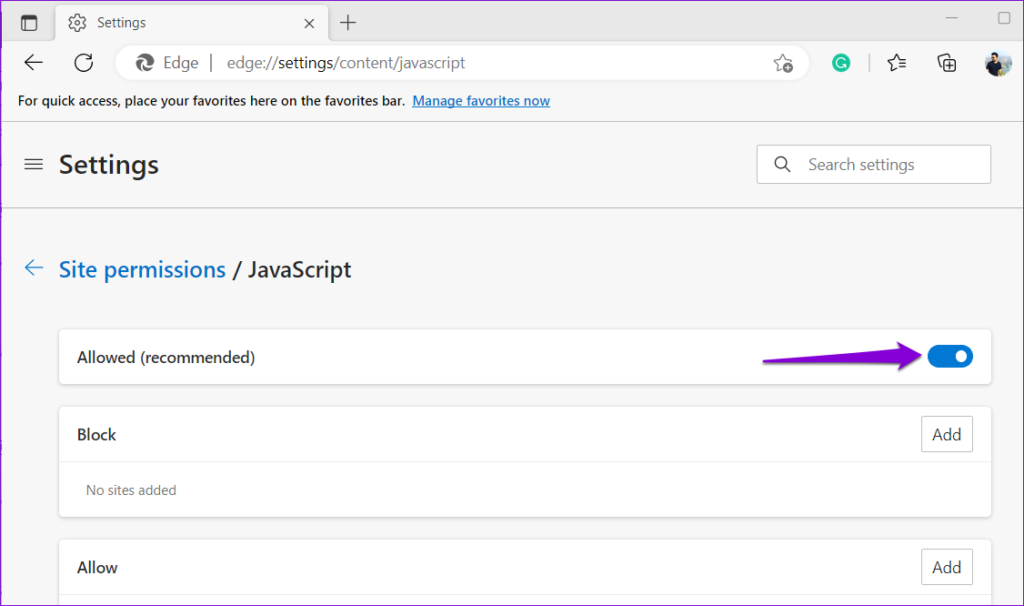
4. Vérifiez si Instagram est en panne
Vous n'êtes peut-être pas le seul à avoir des problèmes avec Instagram. Si les serveurs Instagram sont confrontés à une panne, il peut continuer à afficher le message d'erreur « Il y a un problème et la page n'a pas pu être chargée » dans votre navigateur. Vous pouvez vérifier l'état du serveur Instagram sur Downdetector pour voir si d'autres rencontrent des problèmes similaires.

S'il s'agit d'un problème côté serveur, vous devez attendre qu'Instagram résolve le problème. Après cela, vous devriez pouvoir charger Instagram sur Chrome, Safari, Edge et d'autres navigateurs.
5. Désactivez temporairement le VPN
Bien que les VPN soient excellents pour la confidentialité, ils peuvent parfois perturber votre connexion réseau. Lorsque cela se produit, les sites Web, y compris Instagram, peuvent ne pas se charger ou fonctionner comme prévu. Vous pouvez essayer de désactiver temporairement votre connexion VPN et voir si cela résout le problème.

6. Effacer le cache du navigateur et les cookies
Ce correctif rudimentaire peut aider à résoudre la plupart des problèmes liés au navigateur, y compris celui-ci. La suppression des données du navigateur aidera à supprimer tout cache et cookies corrompus ou obsolètes qui pourraient causer des problèmes de chargement avec Instagram.
Pour vider le cache du navigateur dans Chrome ou Edge, appuyez sur le raccourci clavier Ctrl + Maj + Suppr de votre clavier.
Dans le panneau « Effacer les données de navigation », cliquez sur le menu déroulant pour sélectionner Tout le temps. Cochez les cases « Cookies et autres données du site » et « Images et fichiers mis en cache ». Ensuite, appuyez sur le bouton Effacer les données.
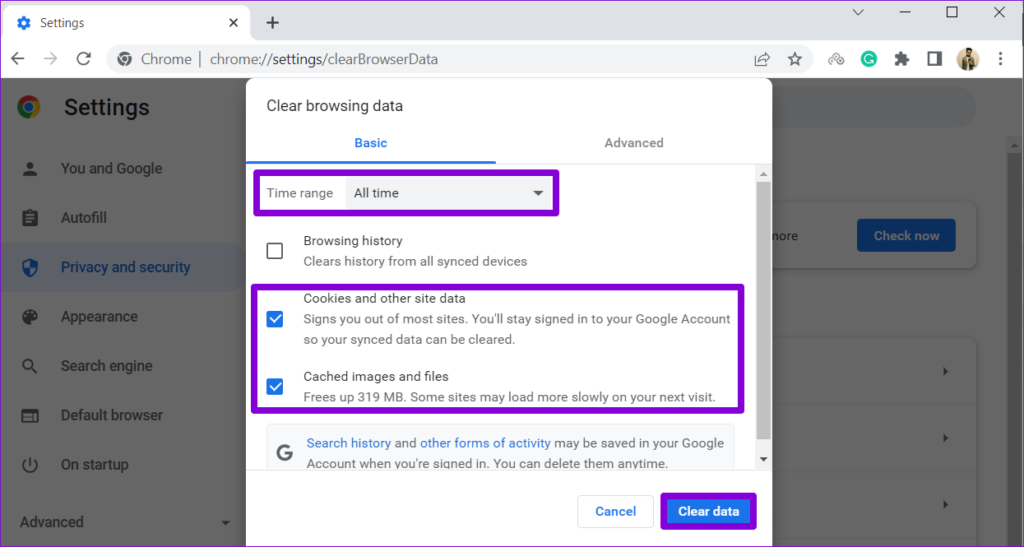
De même, vous pouvez effacer le cache et les cookies dans Safari , Firefox et d'autres navigateurs. Après cela, Instagram devrait se charger correctement.
7. Vider le cache DNS
Un cache DNS sur votre ordinateur est une base de données qui stocke des informations sur vos récentes visites de sites Web et de domaines. Si ces données sont corrompues, Instagram Web risque de ne pas fonctionner comme prévu. Dans ce cas, vous devrez vider le cache DNS existant sur votre Windows ou Mac pour résoudre le problème.
les fenêtres
Étape 1 : cliquez avec le bouton droit sur l'icône Démarrer et sélectionnez Terminal (Administrateur) dans la liste.
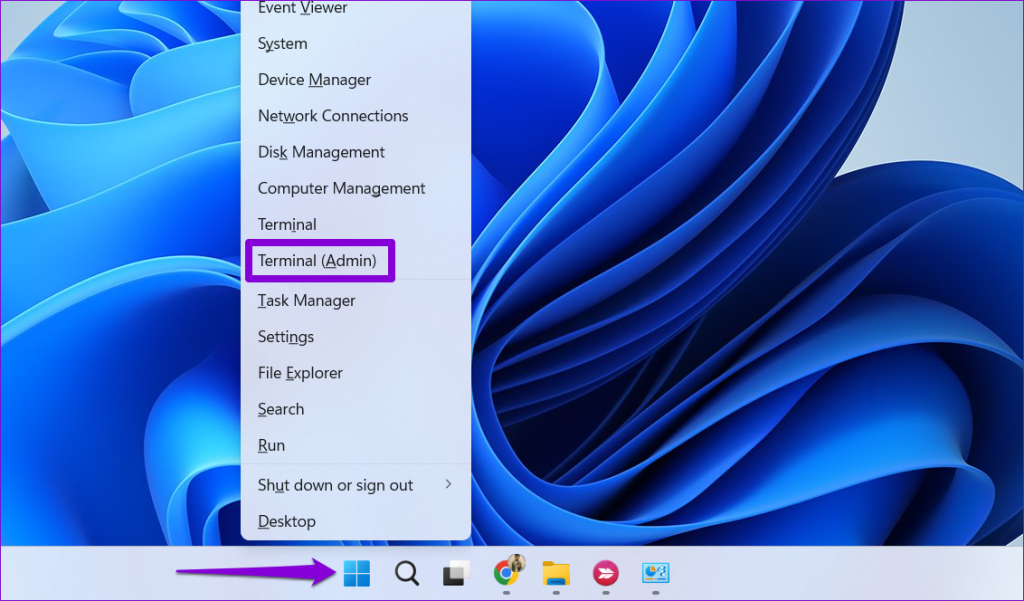
Étape 2 : Dans la console, tapez la commande ci-dessous et appuyez sur Entrée.
ipconfig /flushdns
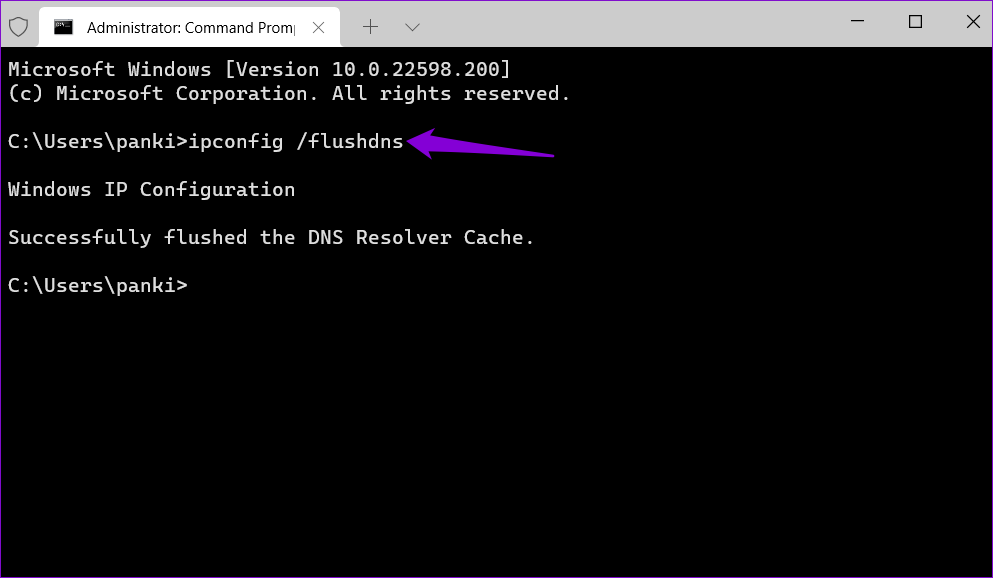
Mac
Étape 1 : Appuyez sur les touches Commande + Barre d'espace pour ouvrir la recherche Spotlight. Tapez le terminal et appuyez sur Entrée.
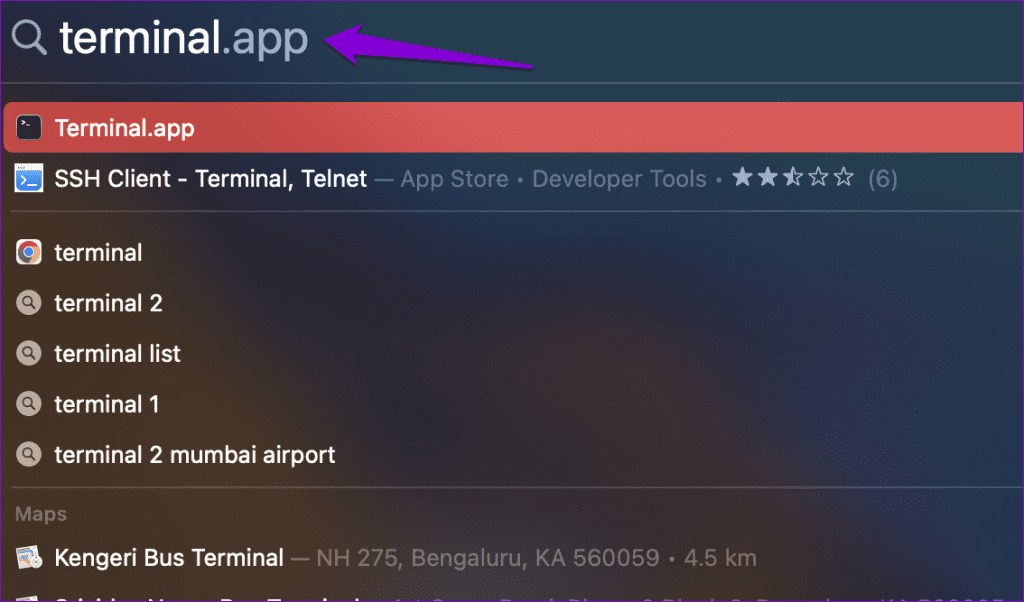
Étape 2 : Dans la fenêtre du terminal, tapez la commande suivante et appuyez sur Entrée.
sudo killall -HUP mDNSResponder
Étape 3 : saisissez votre mot de passe et appuyez à nouveau sur Entrée.
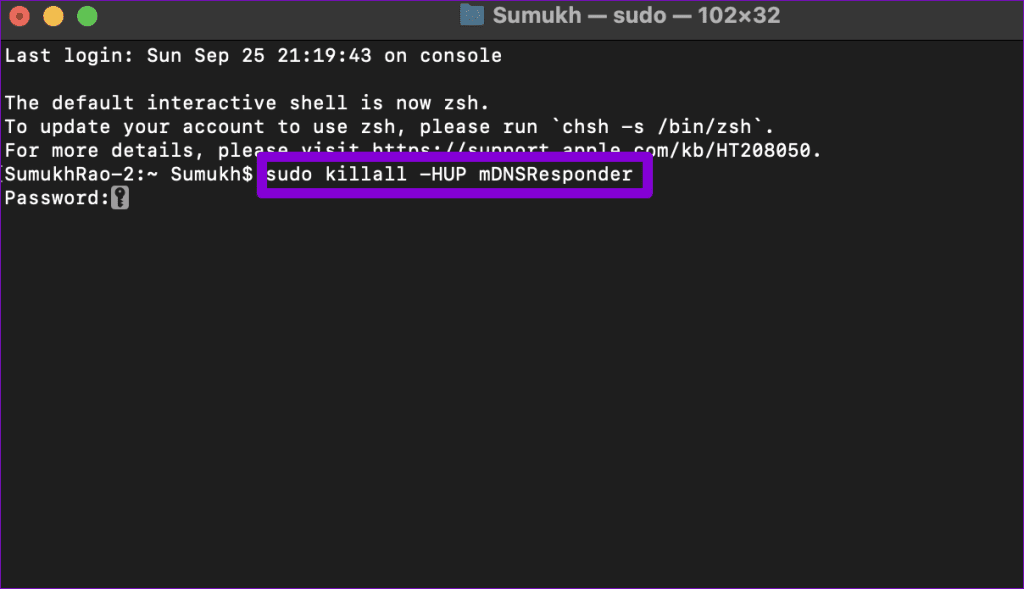
Vous rencontrez des problèmes de chargement avec Instagram sur Safari , Chrome et d'autres navigateurs ne devraient pas vous obliger à passer à l'application Instagram sur votre Android ou iPhone. Un ou plusieurs des conseils mentionnés ci-dessus devraient vous aider à résoudre le problème sous-jacent et à faire fonctionner Instagram dans votre navigateur préféré.
Vous êtes confronté au problème du logiciel AMD Adrenalin qui ne fonctionne pas ou ne s
Pour corriger l
Apprenez à maîtriser le chat Zoom, une fonctionnalité essentielle pour les visioconférences, avec nos conseils et astuces.
Découvrez notre examen approfondi de l
Découvrez comment récupérer votre Instagram après avoir été désactivé en suivant nos étapes claires et simples.
Découvrez comment savoir qui a consulté votre profil Instagram avec nos solutions pratiques. Sauvegardez votre vie privée tout en restant informé !
Apprenez à créer des GIF animés facilement avec votre Galaxy S22. Découvrez les méthodes intégrées et des applications pratiques pour enrichir votre expérience.
Découvrez comment changer la devise dans Google Maps en quelques étapes simples pour mieux planifier vos finances durant votre voyage.
Microsoft Teams s
Vous obtenez l








